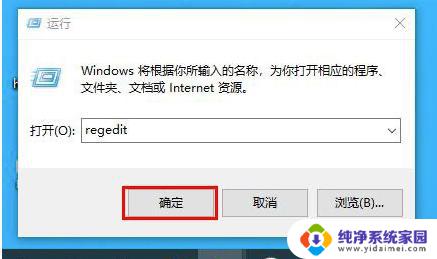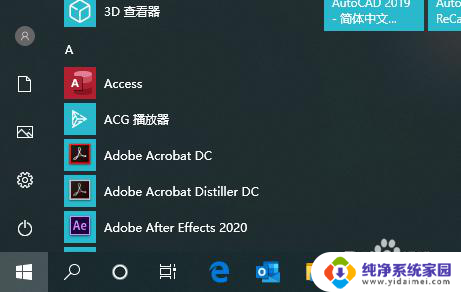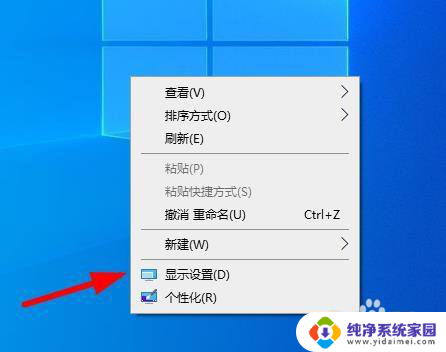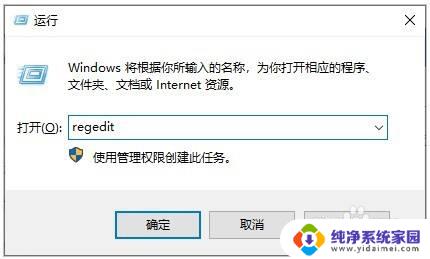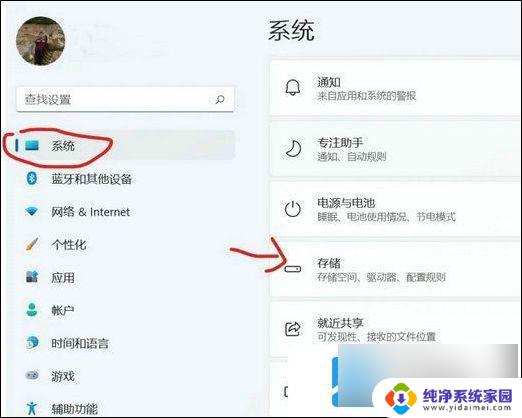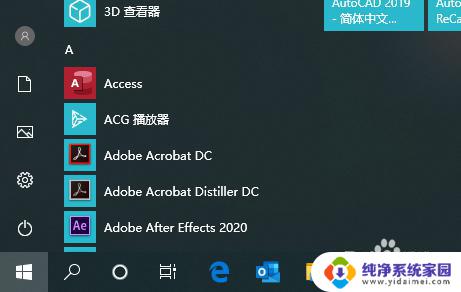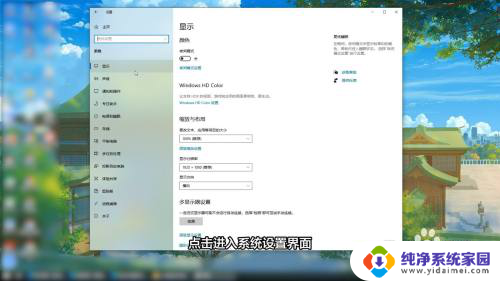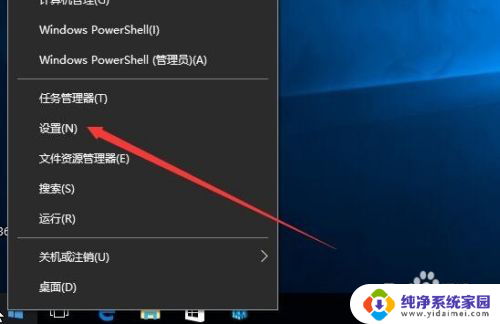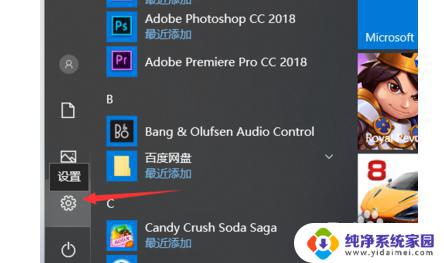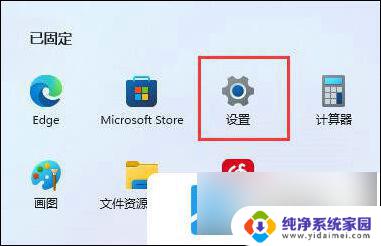如何把软件默认安装到d盘 如何更改电脑软件默认安装目录为D盘
更新时间:2023-10-06 12:57:10作者:jiang
如何把软件默认安装到d盘,在使用电脑时,我们经常需要安装各种软件来满足不同的需求,有些软件默认安装在系统盘(通常是C盘)上,导致C盘空间不断被占用,而其他盘(比如D盘)却闲置未用。为了充分利用电脑各个盘的存储空间,我们可以通过一些简单的操作来将软件的默认安装目录更改为D盘。本文将介绍如何将软件默认安装到D盘,以及如何修改电脑软件的默认安装目录,以便我们更加灵活地管理和利用电脑的存储空间。
具体方法:
1.第一步
点击电脑左下角Windows 图标,选择点击设置并打开。
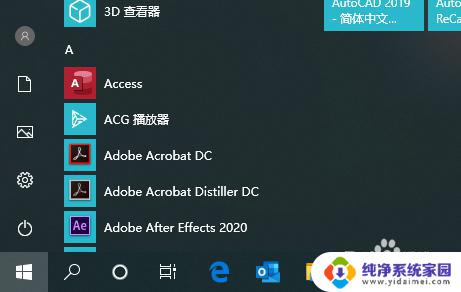
2.第二步
点击选择第一个系统菜单并打开
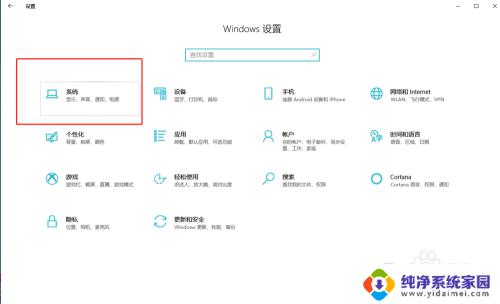
3.第三步
在左侧找到储存并点击,在右侧往下滑动找到更改“新内容的保存位置”。
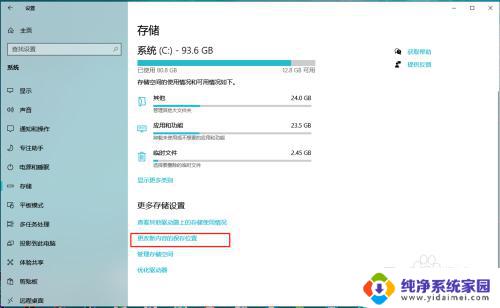
4.第四步
我们将第一个“新的内容将保存到”下面选择D盘,然后点击应用即可。这样通过Windows应用商店下载的应用就自动会安装到D盘了。
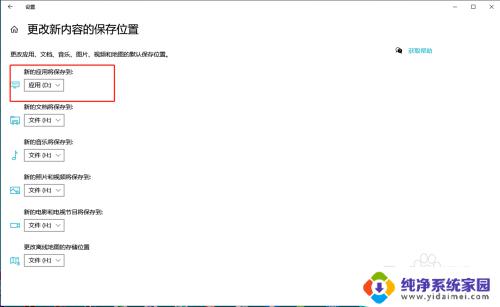
以上是如何将软件默认安装到D盘的全部内容,如果您遇到相同的情况,请参照本文方法进行处理,希望这篇文章能对您有所帮助。